「許可されたメモリ サイズが枯渇しました」という WordPress エラーが発生していませんか?
これは、WordPress で最もよくあるエラーの 1 つです。ただし、わずか数ステップで WordPress のメモリ制限を簡単に増やすことができます。
致命的なエラーに対処するのは WordPress の通過儀礼です。それは誰にでもいつかは起こります。
ハイパーメディアを多用する Web サイトをお持ちの場合は、通常の WP セットアップでは十分ではないため、ある段階でアップグレードする必要があります。
この記事では、WordPress PHP のメモリ制限を増やしてメモリ枯渇エラーを修正する 5 つの方法を説明します。
- wp-config メモリ制限ファイルを編集します。
- PHP.iniファイルの制限を変更します。
- .htaccess ファイルを変更します。
- メモリ拡張プラグインを使用します。
- ホスティングプロバイダーにお問い合わせください。
それでは、WordPress のメモリ制限の基本を調べた後、これらすべての方法を 1 つずつ詳しく見ていきましょう
WordPress にはどれくらいのメモリが必要ですか?
WordPress のメモリ要件は、Web サイトのサイズと複雑さ、使用するプラグインとテーマの数、サイトが受け取るトラフィックの量などのいくつかの要因によって異なります。したがって、WordPress に必要なメモリ量を答えるのはそれほど簡単ではありません。
WordPress 自体には 64 MB の最小メモリ要件がありますが、これは通常、ほとんどの Web サイトにとって十分ではありません。推奨最小値は約 128MB ですが、多くのホスティング プロバイダーは最適なパフォーマンスを得るために 256MB 以上を割り当てることを推奨しています。
基本的な機能を備え、トラフィックレベルが低い小規模な Web サイトの場合は、256 MB のメモリで十分です。ただし、Web サイトが成長し、プラグインやテーマが追加され、トラフィックが増加すると、より多くのメモリを割り当てる必要が生じる場合があります。
メモリ要件はホスティング環境によっても異なる場合があることに注意してください。共有ホスティング プランには、専用またはクラウド ホスティング ソリューションと比較して、より厳しいメモリ制限がある場合があります。
WordPress Web サイトの正確なメモリ要件を判断するには、ホスティングプロバイダーまたは WordPress プラグインが提供するツールを使用してサイトのメモリ使用量を監視できます。これらのツールは、サイトのメモリが不足しているかどうか、追加のリソースを割り当てる必要があるかどうかを特定するのに役立ちます。
ホスティング プロバイダーまたはシステム管理者に相談して、最適なメモリ割り当てを決定することを常にお勧めします。 特定の WordPress インストール、Webサイトの要件とホスティング環境に基づいてガイダンスを提供できるためです。

WordPress のメモリ枯渇エラーとは何ですか?
PHPはサーバーサイドです プログラミング言語、WordPressが書かれています。 PHP が適切に動作するには、すべての Web サイトに WordPress ホスティングプロバイダー.
Web サーバーは他のデバイスと同じように動作します。複数のアプリケーションを同時に効果的に実行するにはメモリが必要です。 WP のプログラムごとに、サーバー管理者によって異なる量のメモリ制限が割り当てられます。
WordPress を実行すると、テーマやプラグインの処理、PHP スクリプトの実行など、さまざまなタスクを処理するために一定量のメモリ (RAM) が必要になります。デフォルトでは、WordPress は使用できるメモリ量に制限を設定します。 Web サイトがこの制限を超えると、「メモリが枯渇したエラー」が発生します。
| 致命的な誤り: xxx 行目の /home4/xxx/public_html/wp-includes/plugin.php で、許容メモリ サイズ 67108864 バイトが使い果たされました (2348617 バイトを割り当てようとしました)。 または 致命的な誤り: 許可されたメモリ サイズ 41943040 バイトを使い果たしました 致命的なエラー 許可されたメモリ サイズ WordPress |
このエラー メッセージは、WordPress コードにデフォルトの割り当てメモリ制限よりも多くのメモリ制限が必要な場合に表示されます。
WordPress の「使い果たされたバイト数の許容メモリサイズ」とは何ですか
WordPress のエラー メッセージ「許容メモリ サイズのバイト数が使い果たされました」は、WordPress サイトが割り当てられたメモリ制限を超えたことを示します。各 WordPress サイトには、スクリプトの実行中に PHP が使用できるメモリ量を制限する事前定義されたメモリ制限があります。
プラグインやテーマなどのスクリプトが、許可されている制限を超えるメモリを割り当てようとすると、このエラーが発生します。通常、エラー メッセージには、使い果たされた特定のメモリ サイズが含まれます。
たとえば、エラー メッセージは次のようになります。
致命的な誤り: /path/to/wordpress/wp-includes/some-file.php の 123 行目で、許容メモリ サイズ 67108864 バイトが使い果たされました (123456 バイトを割り当てようとしました)。
WordPress PHP のメモリ制限はどれくらいですか?
PHPというのは、 サーバーサイドプログラミング言語 Web サイトの HTML ページを作成します。
PHP は、WordPress の問い合わせを処理したり、計算を実行したりできる多用途の動的プログラミング言語ですが、そのためにはメモリが必要です。
WordPress のデフォルトのメモリ制限は次のとおりです。 32MB, しかし、必要に応じて上げるのは普通のことです。たとえば、WooCommerce では WordPress のメモリ制限を次のように推奨しています。 64MB.

WordPress はデフォルトのメモリ制限に達すると、メモリ制限を上限まで引き上げようとします。 単一サイトのインストールの場合は 40MB そして マルチサイト インストールの場合は 64MB。それでも十分でない場合は、致命的なエラー メッセージ行が表示されます。
より多くのメモリを必要とするプラグインをインストールしていない限り、メモリ制限は 128MB ほとんどのページにはこれで十分です。をインストールします サーバーIPとメモリ使用量の表示 プラグインを使用して、各プラグインが消費するメモリ量を確認します。
プラグインを非アクティブ化すると、プラグインをアクティブ化した後にプラグインがメモリ使用にどのような影響を与えるかを確認できます。 サーバーIPとメモリ使用量の表示 プラグイン。サーバーの過負荷を避けるために、高品質、 オールインワンのプラグイン メモリを効率的に利用できます。
そもそも、なぜ WordPress はより多くのメモリ制限を要求するのでしょうか?
メモリ制限を増やすには、WordPress wp-config.php メモリ制限ファイルの最大アップロード サイズを増やす必要があります。
ただし、注意しなければならない問題があります。メモリ制限を増やすと、WordPress の非効率性を特定するのが難しくなります。
WordPress のメモリ制限を増やす前に、次のことをお勧めします。 まず、何がより多くのメモリを消費しているのかを調べてください。問題に対処するために投入されるリソースが増えると、特にホストをアップグレードする計画がある場合、長期的にはコストが大幅に増加する可能性があります。
WordPress が非効率であると、サイトの動作が遅くなり、ユーザー エクスペリエンスが低下する可能性があります。ただし、解決策を得るには、問題の根本を特定する必要があります。これは、将来のさまざまな問題の解決に役立ちます。
ただ 4.4%の WordPress ウェブサイト 最新バージョンの PHP を使用してください、 そして 64% は古いバージョンを使用します アクティブな更新を受信しなくなります。
ホスティング サーバーの PHP を最新バージョンにアップグレードすると、WordPress の効率が向上し、WordPress のメモリ容量を増やす必要がなくなります。
WordPress の最大アップロード制限は何ですか?
WordPress の最大アップロード制限とは、WordPress がアップロードできる最大ファイル サイズを指します。 WordPressの最大アップロード容量 メディア ライブラリのアップロード画面で見つけることができます.
これはホストにとって有益ですが、サイトの効率も向上します。たとえば、大きな画像ファイルのアップロードは、ダウンロードと表示に時間がかかるため、Web 上でのパフォーマンスが低下します。
🤷♀️ 以下の点に留意してください。
この問題にさらにお金を費やして WP のメモリ制限を引き上げる前に、メモリ制限の場合と同じように、まずファイル サイズを減らすために何かできることがないかどうかを確認してください。
画像がコンテナに対して少し大きすぎる場合、または画像を圧縮していない場合は、アセットを適切に拡張していない問題の根本に対処するため、最初にそれらの問題を解決できます。詳細については、「 ウェブサイトを高速化する方法に関するガイド.

WordPress で PHP のメモリ制限と最大アップロード制限を増やす方法:

WordPress のメモリ枯渇エラーを解決し、WordPress のメモリ容量とアップロード制限を上げるために使用できる 5 つのオプションがあります。
🚨 常に新しいものを保管してください サイトのファイルとデータベースのバックアップ 重大な変更を加える前に、間違いを犯した場合にサイトを復元できるようにしてください。
それでは、WordPress の PHP メモリ制限を増やす方法に関するガイドを始めましょう。 😃
wp-config.php WordPress メモリ制限ファイルを編集します
基本的な設定情報が含まれているため、wp-config.php メモリは WordPress Web サイトにとって不可欠なファイルの 1 つです。この WP config メモリ制限ファイルは、WordPress ファイル システムのルート ディレクトリにあります。

次の行を探して、メモリ制限を編集し、wp-config.php メモリ制限ファイルの制限をアップロードします。
WordPress の最小メモリ:
定義('WP_MEMORY_LIMIT', '64M');
値を「128M」や「256M」などのより高い制限に変更します。 WP config メモリ制限ファイルを保存し、エラーが解決されたかどうかを確認します。一部のホスティング プロバイダーでは、割り当てられる最大メモリを制限している場合があるため、任意の高い値に設定できない場合があることに注意してください。
定義('WP_MEMORY_LIMIT', '128M');
この wp config.php のメモリ制限を増やす方法を使用しても問題ありません。ただし、依然として致命的なエラーが発生する場合は、再度値を増やす必要がある可能性があります。ただし、行きすぎたり、 サーバーがクラッシュするでしょう。または、ホストに助けを求めることもできます。
PHP.ini ファイルを編集して WP メモリ制限を増やします
wp-config.php ファイルを変更しても問題が解決しない場合は、サーバー設定で問題に対処する必要があります。ここでは、WordPress PHP のメモリ制限を増やす方法が機能する可能性があります。
共有ホスティングを使用している場合は、PHP.ini ファイルにアクセスできません。 PHP.ini にアクセスできる場合。ほとんどの場合、ルート フォルダーにありますが、ファイルの場所はホストによって異なります。
行う必要があるのは次のとおりです。
- php.ini ファイルを見つけます。見つからない場合は、php.ini ファイルを作成して、WordPress インストールのルート ディレクトリに保存します。
- お気に入りのエディタを使用して、php.ini ファイルを開いて編集します。
- 「メモリ制限 = 32M」という行を探してください。
- 32M またはその他の数値を希望の制限 (256M または 512M など) に変更します。
- 変更を保存した後、ローカルホストまたはサーバーを再起動します。
注記: 独自の php.ini ファイルを作成した場合は、次の行をそれに追加する必要があります。
メモリ制限 = 256M (または512M)
場合によっては、リストの 1 行目から 3 行目に進むにつれて、追加する値が大きくなることがあります。の 「メモリ制限」 が最大である必要がありますが、 「アップロード最大ファイルサイズ」 最低になるはずです。そしてその 'ポスト最大サイズ' 中央値である必要があります。
エラーが消えたかどうかを確認する前に、ブラウザの Cookie をクリアしてください。
.htaccess ファイルを編集します
PHP.ini にアクセスできない場合は、最後の手段として .htaccess ファイルを編集する必要があります。シークレットファイルなので、.htaccess ファイルは マークで始まります。ルート フォルダーにファイルが表示されない場合、SFTP ファイル マネージャーが一部のファイルを非表示にしているかどうかを確認してください。
WordPress のメモリ制限を増やすために .htaccess ファイルに追加する必要がある詳細は次のとおりです。
php_valuememory_limit 256M php_valueupload_max_filesize 12M php_value post_max_size 13MPHP のメモリ容量がまだ設定されていない場合は、メモリ容量を増やします。次のコードを使用して、PHP WordPress のメモリ制限を増やすことができます。
ini_set('memory_limit', '512M');ただし、それが書き込まれるファイルに対してのみ機能します。メモリ拡張プラグインを使用する
wp-config.php、PHP.ini、.htaccess ファイルを編集する以外に、WP メモリ増加プラグインを利用して制限を拡張できます。メモリ拡張プラグインは多数あります。 WPメモリ, WPツール、など。これらのプラグインを使用すると、メモリ制限ファイルに触れることなく制限を増やすことができます。これは初心者や非コーディング者にとってもフレンドリーなプロセスです。したがって、コーディングの手間を省きたい場合は、メモリ拡張プラグインを導入してメモリ制限を最適化してください。
ホスティングプロバイダー経由
ホスティング プロバイダーに連絡してメモリ制限を増やすのが、すべての方法の中で最も簡単です。人気のあるホスティングプロバイダーのほとんどにこのサービスが含まれています。ただし、使用しているパッケージの種類によってサービスが異なる場合があります。また、このオプションが含まれていないものもあります。この場合、上記 4 つの方法のいずれかを採用して、WordPress サイトのメモリ容量を増やす必要があります。
さらに詳しい情報については、ビデオをご覧ください。 致命的なエラーの解決策 下に:
WordPressのメモリ制限を確認するにはどうすればよいですか?
WPのメモリ制限はwp-config.phpファイルから確認できます。このファイルには、同様の行 ( 'WP_MEMORY_LIMIT' 、 '128MB' ) があります。これは、WordPress のメモリ制限が 128MB であることを意味し、PHP またはその他のファイルを編集することでさらに変更できます。
WP_memory_limit と WP_max_memory_limit の違いは何ですか?
WP_memory_limit はフロントエンドのメモリ制限を示します。一方、WP_max_memory_limit は、バックエンド開発に割り当てられる PHP メモリ制限を指します。
PHP での Memory_limit= -1 とはどういう意味ですか?
Memory_limit= -1 は、不適切に書かれた PHP スクリプトによるすべてのメモリの使用を避けるために設定されます。これは、PHP スクリプトが過剰なサーバー リソースを使用してパフォーマンスの問題を引き起こすことが許可されていないことを意味します。
まとめ
サーバーを設定し、WordPress Web サイトのメモリ制限を増やすという致命的なエラーに対処するのは、神経をすり減らす作業です。従う必要がある手順は、選択したホスティング会社によって大きく異なります。そのため、信頼できるホストを入手することが非常に重要です。これらは、PHP WordPress のメモリ制限を増やすために変更する必要がある設定を見つけて変更するのに役立ちます。
ただし、wp メモリ制限を増やすと、 wp-config メモリ制限ファイルを使用して Web サイトにアクセスするのが最も簡単な方法です。, 他の 2 つは少し先になるかもしれません。
最後に、この記事が気に入っていただければ幸いです。そうであれば!以下にコメントを残して、私たちの活動に参加してください。 Wpmet コミュニティ Facebook でさらにエキサイティングな最新情報を入手してください。

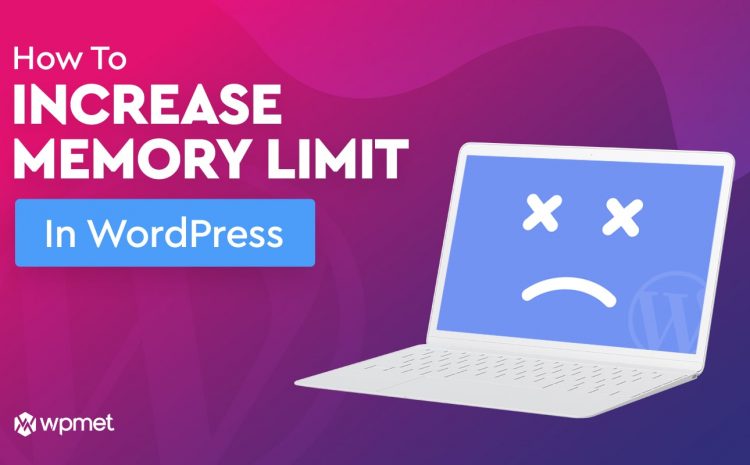
コメントを残す